win7怎么改变桌面图标大小 win7桌面图标大小如何调整
更新时间:2023-09-13 15:14:25作者:yang
win7怎么改变桌面图标大小,Win7作为操作系统的经典版本之一,给用户带来了许多便利和个性化的设置选项,其中改变桌面图标大小是许多用户关注的一个问题。在Win7中,调整桌面图标大小非常简单,只需几个简单的步骤即可实现。通过调整桌面图标的大小,用户可以根据自己的喜好和习惯进行个性化设置,使桌面更加整洁美观,也更符合自己的使用习惯。下面将介绍如何在Win7中改变桌面图标的大小,让我们一起来看看吧。
具体方法:
1.我们首先打开电脑,看到电脑桌面,如图。
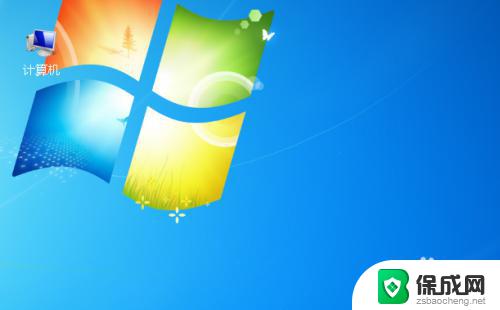
2.这时候我们的鼠标放在桌面的空白位置然后点击鼠标右键,如图。
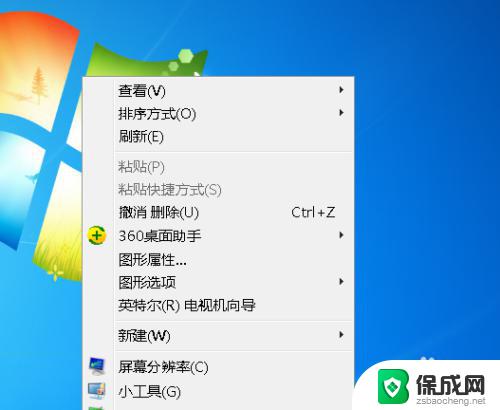
3.在点击右键之后我们看到一个下拉菜单栏,然后我们把鼠标移动到查看上。在其下级菜单里我们看到有大图标,中等图标和小图标,如图。如图。
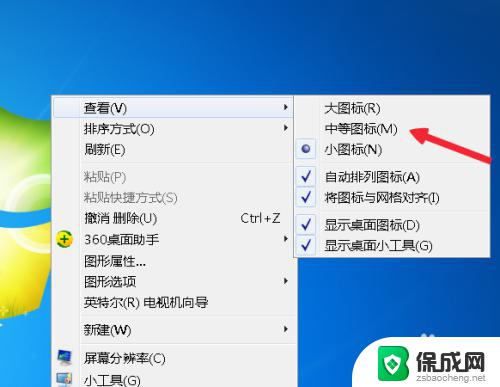
4.接着鼠标点击大图标,如图。
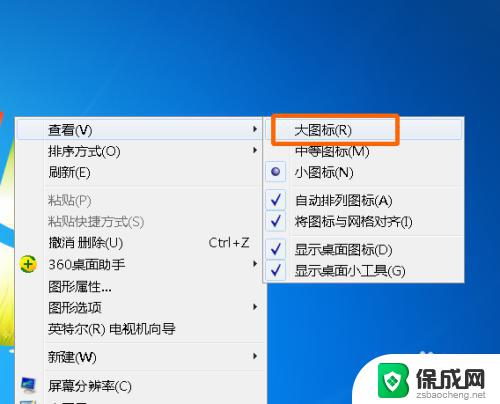
5.这时候我们桌面上的图标就会变的很大,如图(可以和任务栏字体相比较发现)。

6.然后再次鼠标右键选择小图标,如图。
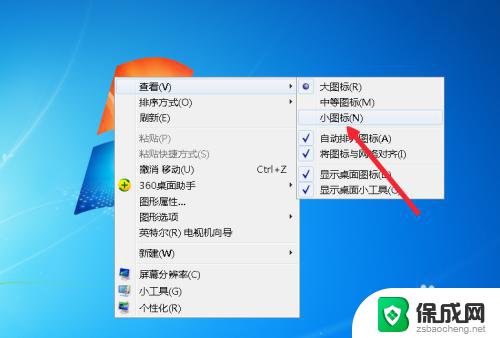
7.这时候我们再次全屏截图,你就会看到图标已经变小了。win7就是这样桌面图标大小的。

以上是关于如何改变Win7桌面图标大小的全部内容,如果您遇到这种情况,您可以按照这些步骤进行解决。希望这些方法可以对您有所帮助!
win7怎么改变桌面图标大小 win7桌面图标大小如何调整相关教程
-
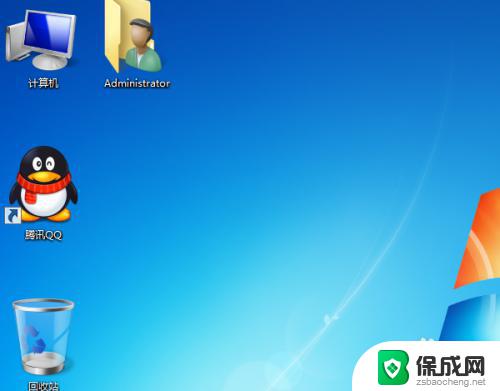 win732位图标变大怎么办 Win7电脑桌面图标变大如何恢复
win732位图标变大怎么办 Win7电脑桌面图标变大如何恢复2023-09-10
-
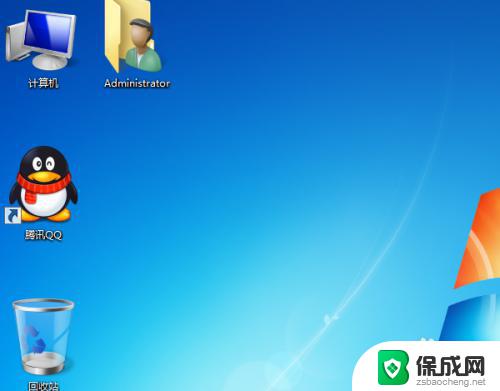 电脑屏幕图标变大了怎么还原win7 win7电脑桌面图标变大如何调整
电脑屏幕图标变大了怎么还原win7 win7电脑桌面图标变大如何调整2023-10-30
-
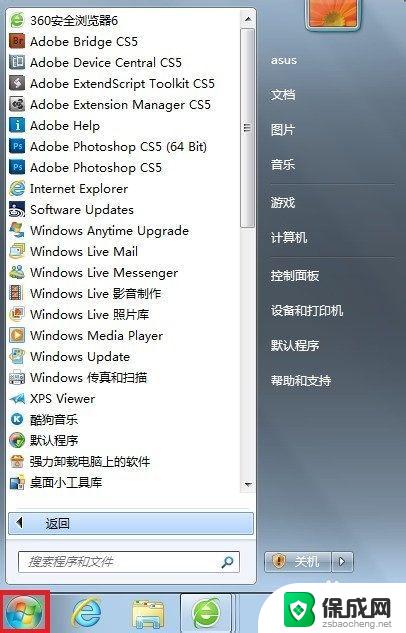 win7修改桌面图标 Win7家庭普通版如何自定义桌面图标
win7修改桌面图标 Win7家庭普通版如何自定义桌面图标2023-10-05
-
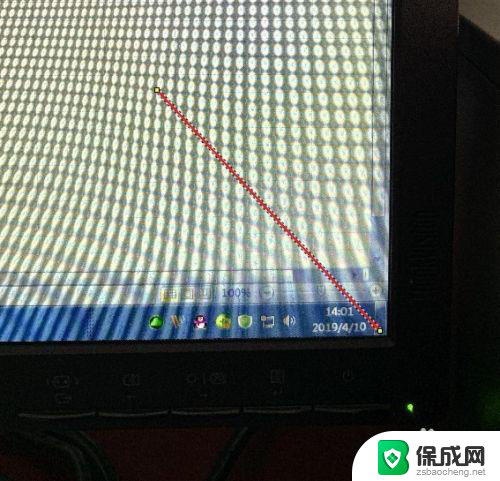 win7怎么调整屏幕大小 Win7系统电脑如何调整桌面分辨率大小
win7怎么调整屏幕大小 Win7系统电脑如何调整桌面分辨率大小2024-08-17
-
 win7如何设置桌面图标 win7系统桌面图标设置方法
win7如何设置桌面图标 win7系统桌面图标设置方法2023-09-10
-
 win7桌面图标无法显示 win7系统桌面图标不见了怎么找回
win7桌面图标无法显示 win7系统桌面图标不见了怎么找回2025-03-30
win7系统教程推荐
- 1 windows7解除开机密码 win7系统取消电脑开机密码步骤
- 2 windowsxp打印机 win7连接winxp共享打印机教程
- 3 win 7系统怎么格式化c盘 win7系统c盘格式化注意事项
- 4 win7电脑忘记了密码怎么办 win7开机密码忘记了怎么破解
- 5 window回收站清空了怎么恢复 Win7回收站清空恢复方法
- 6 win7连接不到网络 win7网络连接显示不可用怎么修复
- 7 w7怎么连接蓝牙 win7电脑如何连接蓝牙耳机
- 8 电脑锁屏密码忘了怎么解开win7 win7电脑开机密码忘记怎么办
- 9 win7卸载ie11没有成功卸载全部更新 IE11无法成功卸载全部更新怎么办
- 10 win7双击计算机打不开 我的电脑双击打不开解决方法